第3讲 Linux常用命令笔记Word格式文档下载.docx
《第3讲 Linux常用命令笔记Word格式文档下载.docx》由会员分享,可在线阅读,更多相关《第3讲 Linux常用命令笔记Word格式文档下载.docx(20页珍藏版)》请在冰豆网上搜索。
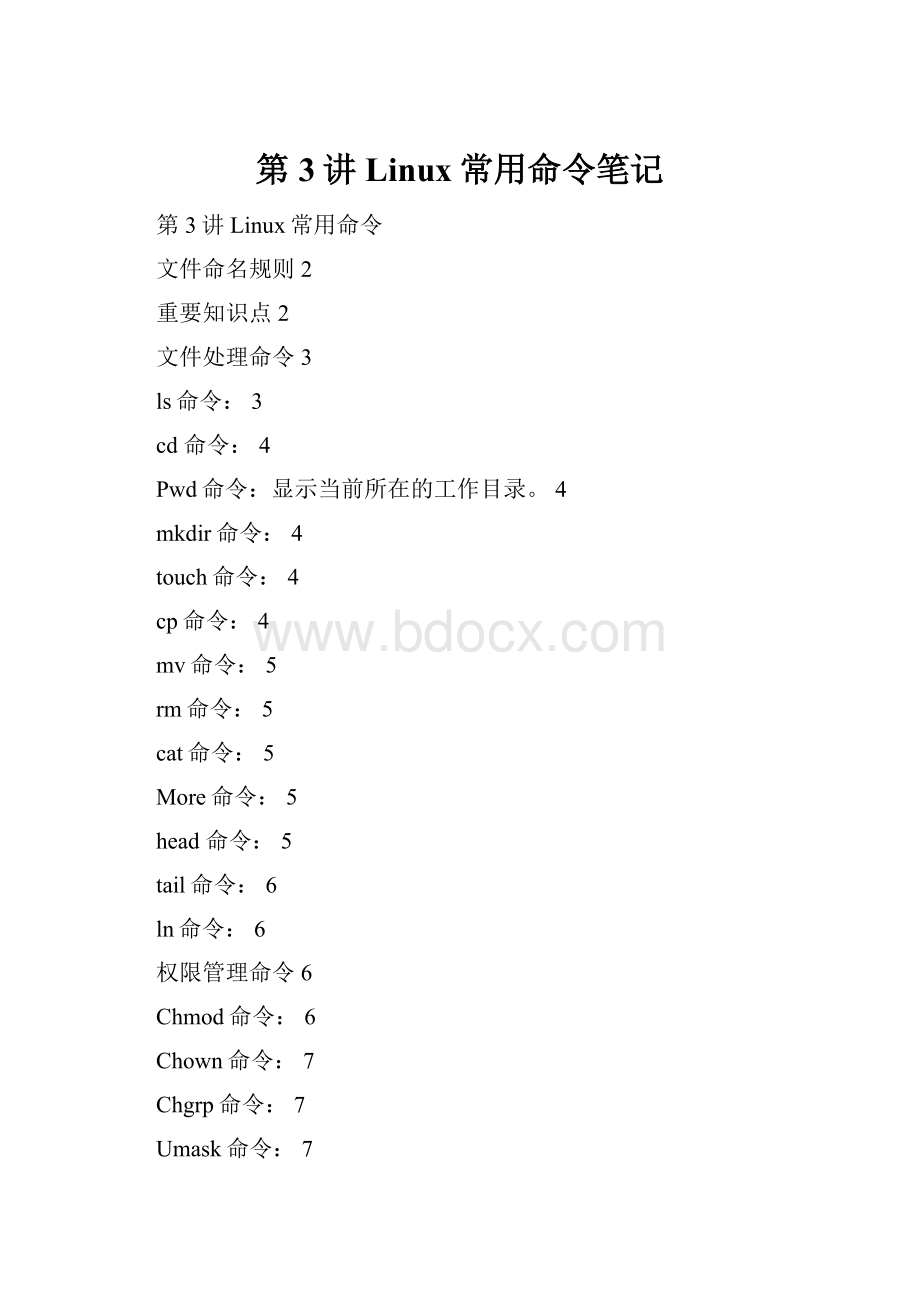
Write命令:
11
Wall命令:
Ping命令:
Ifconfig命令:
12
系统关机命令12
Shell应用技巧12
Alias命令:
unalias:
删除别名----12
输入/输出重定向:
13
命令连接符:
命令替换符:
文件命名规则
1.linux文件命名时,除了/之外,所有的字符都合法;
2.Linux中以点(.)开头的文件都是隐藏文件;
所以Linux文件命名时不要使用点(.)作为普通文件名的第一个字符;
3.有些字符最好不要用,例如空格符、制表符、退格符和字符@#¥%()-等;
4.linux文件命名大小写敏感。
命令格式:
命令包括三部分:
命令名-选项参数
选项:
命令操作形式;
参数:
命令操作的对象;
重要知识点
课程大纲:
文件处理命令
权限管理命令
文件搜索命令
帮助命令
压缩解压命令
网络通信命令
系统关机命令
Shell应用技巧
root可执行的命令放在:
/sin或/usr/sbin
allusers可执行的命令放在:
/bin或/usr/bin
------------------------------------------------------------------------------------------------------------------------------------------------
真理1:
Linux系统中所有东西都是文件;
真理2:
linux内核不认识字母
所有内核操作对象都要有数字标识
文件的数字标识inode-i节点
*每个文件必须有一个i节点查看i节点:
ls-i
一个i节点可以对应多个文件
exit或Ctrl+D:
退出普通用户
ctrl+l或clear:
清屏
ctrl+u清屏光标前的字符
ctrl+c终止一个命令
file文件名作用:
查看文件类型
ctrl+alt+f1长按//切换命令行格式和图形格式
user–r用户名删除用户名的所有信息和宿主目录
finger用户名
提取有效行(把有效行显示出来,注释行不显示)命令:
Grep–v“^#”文件
echo“Iamzhuangqianlin”>
>
文件名//向文件内写信息
/etc下面的文件一般都是配置文件*.conf,*.tab
.vimrc里注释用双引号(“)---examplehelp:
rpm–ql软件包|grepexample/sample
/etc/login.defs这个配置文件定义了用户密码的最小长度
Pgrephttpd//查看httpd是否启动
Mkdir–p/abc/123//递归创建文件
-----
统计文件下的目录数目:
^d//表示行首
d表示目录类型
-表示二进制文件
l表示链接文件
范例:
ls–l|grep^d|wc–l//统计/etc目录下有多少个子目录
---------------------------------------------------------------------
Linux命令提示符包括三个部分:
[当前登陆的用户名@主机名当前目录]#root
$普通用户
语法:
ls选项[-ald][文件或目录]
Ls–l(long)显示详细信息
Ls–a(all)显示所有文件,包括隐藏文件
Ls–d(directory)查看目录属性
L,ad可以组合使用
Linux中每个文件/目录把用户分成三类,对用户授权
用户三种:
1.所有者uuser(文件的创建者,只能有一个)
2.所属组ggroup(对文件有同样操作权限的用户集合)
3.其他人oothers
权限三种:
rwx
-rw-r--r--1rootroot166605-0921:
10/etc/inittab
ug
“ls-l”第三个部分是所有者,第四个部分是所属组
第二个部分是文件/目录的硬链接数
第五个部分是文件大小(数据块block)
1block=0.5kb
数据块是数据存储的最小单位
第六个部分是文件创建或最后修改的时间
-rw-r--r--
文件类型ugo文件权限
-二进制文件
d目录directory
l软链接文件link
Cd/切换到根目录
Cd.回到当前目录
Cd..回到上一级目录
注:
cd为shell内置命令
功能:
创建新目录
mkdirnewdir
--------
创建空文件
touchnewfile
复制文件或目录
cp–R[源文件或目录][目的目录]
-R复制目录
-p拷贝前后时间不变
这里的-R只对复制目录用的,对于文件直接:
cp源文件目的目录
一次可复制多个文件或目录
-------------
移动文件、更名
mv[源文件或目录][目的目录]
mvfile1file2//将当前目录下的文件file1更名为file2;
Mvfile2/temp///将文件file2移动到目录/temp下;
Mvfile2/temp/testfile//将文件file2移动到目录/temp下同时改名为testfile.
------------------
删除文件
rm文件
rm–r目录//此目录必须为空
rm–rf目录//此目录不为空或为空—强制删除
这里的f不能单独使用,只能和r联合使用即-rf,才能起到强制删除的作用
显示文件内容
cat[文件名]
cat/etc/inittab
分页显示文件内容
more[文件名]
空格或f显示下一页
Enter显示下一行
Q或q退出
more/etc/inittab
-------------------
查看文件的前几行内容
head–num文件名
-num显示文件的前num行
head-10/etc/inittab
---------------------
查看文件的后几行内容
tail–num文件名
-num显示文件的后num行
-f动态显示最新的文件内容
tail-10/etc/inittab
----------------------
产生链接(软链接和硬链接)文件
生成硬连接:
ln源文件硬链接文件.hard
生成软链接:
ln-s源文件软链接文件.soft
软链接:
文件类型l、文件权限rwxrwxrwx、符号链接文件很小、箭头指向源文件
类似于windows快捷方式
硬链接不能跨分区,软连接可以跨分区
硬链接:
复制+同步更新
判断正误:
A.软连接不能链接目录错
B.软链接与源文件i节点相同错改正:
只有硬链接与源文件i节点相同
C.硬链接文件类型用l标记错改正:
软链接文件类型用l标记
D.硬链接与源文件同步更新对
E.硬链接不能跨分区,软连接可以跨分区对
--------------
每个文件/目录把用户分成三类,对用户授权
1、所有者uuser(文件的创建者,只能有一个)
2、所属组ggroup(对文件有同样操作权限的用户集合)
3、其他人oothers(除所有者所属组中的其他用户)
r可读read
w可写writeU
x可执行execute
改变文件或目录权限
chmod[{ugo}{+-=}{rwx}][文件或目录]
[mode=421][文件或目录]
Chmodg=rshaolin
Chmodu+xshaolin
Chmod754shaolin
-------------------------------
改变文件或目录的所有者
chown[用户][文件或目录]
chownnobodyfile1//改变文件file1的所有者为nobody,这里的nobody为系统用户
把文件全权授权给某个用户,最简单的方法:
改变文件的所有者
-----------------------------
改变文件或目录的所属组
chgrp[用户组][文件或目录]
chgrpadmfile2//改变文件file2的所属组为adm,adm为系统默认组
显示,设置文件的缺省权限
umask[-S]
0022
0:
表示一组特殊权限
022:
ugo
Umask默认查看的值时权限掩码
777
-022
-----------
755
所以默认权限为:
rwxr-xr-x
但实际是rw-r—r--
*由于linux默认创建的文件不能具有可执行x权限所以linux系统比较安全(病毒文件不能再linux上执行)
若想该默认权限为750,则:
-750
027
用命令:
umask027此时的默认权限为750
显示系统命令所在的绝对目录显示别名
which[命令名称]
whichls
Whereis命令也可以查看命令路径,显示帮助文档所在位置
但which可以显示命令的别名记录,whereis可以显示命令的帮助信息
查找文件或目录
find[搜索范围][匹配条件]
搜索原则:
搜索的范围越小越好、匹配条件越精准越好
匹配条件:
-name根据文件名查找
通配符*匹配任何字符find/etc-name*init*
?
匹配单个字符find/etc-nameinit?
?
-size根据文件大小查找
单位:
数据块100MB=1024Kx100=102400K
102400Kx2=204800
+n大于多少
n等于多少
-n小于多少
-user根据文件所有者查找
-根据时间属性查找
分钟(min)-amin-cmin-mmin
天(time)-atime-ctime-mtime一般不用
a-access文件访问时间r
c-change文件属性ls-l权限、所有者
m-modify文件内容vi
-inum根据i-node节点查找:
find.–inum16//a这里的点(.)表示当前目录
-type根据文件类型查找
查找连接符-aand逻辑与-oor逻辑或
连接执行符-exec-ok(询问确认执行)
find查找命令-exec/-ok命令{}\;
{}替代find查找结果
\转义符(使后面的符号或命令使用其本身的含义)
;
结束符号
范例:
find/etc–nameinit
Find/-size+204800
Find/etc–nameinittab–execls-l{}\;
Find/etc–nameinittab–okls-l{}\;
//询问是否执行
--------------------
在文件中查找
在文件中搜索字符串匹配的行并输出
grep[指定字符串][文件]
grepftp/etc/services
获得帮助信息:
选项,语法等
man[命令或配置文件]
manls//获得命令ls的帮助信息
Manservices//查看配置文件services的帮助信息
Info和man类似
----------------
获得命令的基本用途
whatis命令
whatisls
查看配置文件的内容
apropos文件名
aproposservices相当于:
man–kservices
获得shell内置命令的帮助信息
help命令
命令–help//查看命令的选项
helpumask
用which找不到命令的目录,这样的命令不是shell命令。
而是shell内置命令
Shell命令用help查看
.gzip格式文件linux和windows都可以
掌握压缩格式命令:
.gz.tar.zip.bz2
------------------------
.gz
gzip选项[文件]
Gzip-9最佳压缩
Gzip不能压缩目录
Gzip不保留原文件
解压缩:
gunzip或gzip–d
gunzip[gzip-d]压缩文件
.tar把目录打包成文件
把一个目录打包成一个文件(.tar),再压缩(.gz)
.tar.gz
-c*创建打包文件
-v显示详细信息
-f*指定压缩后的文件名
-z*压缩文件
打包语法:
tar–cvf目录名.tar目录名
打包压缩语法:
tar–zcvf目录名.tar目录名
解包语法:
tar–xvf目录名.tar
解压缩语法:
tar-zxvf目录名.tar.gz
tar
xvfz有顺序,z一般写在前面
----------------------------
.zip压缩比不是很高
zip选项[-r][压缩后的文件名称][文件或目录]
-r压缩目录
唯一一个linux和windows默认支持的格式
解决的问题:
1..保留原文件2.压缩目录
压缩命令:
zip
解压缩命令:
unzip
.bz2是zip的升级版
bzip2选项[-k][文件]
-k产生压缩文件后保留原文件
特点:
1.保留原文件2.压缩比非常高
bzip2
bunzip2
向另一个用户发消息以ctrl+d结束
write用户名
writeshaolin
1.用户必须在线
2.结束ctrl+d保存退出
---------------
发广播消息
wall[消息][文件名]
范例:
wallthisisatest!
测试网络连通性
png选项ip地址
-c指定发送此数
-s指定数据包大小
Ping–c次数–s包大小ip地址
Ping–c6–s10000192.168.15.64
如果不终止,一直ping下去,与windows的ping不同
查看和设置网卡信息
ifconfig网卡名称ip地址
ifconfigetho192.168.15.79//可以改网卡的ip地址
查看ip地址:
ifconfig-interfaceconfigure
改成桥接后重新获取ip地址:
servicenetworkrestart(可能执行两次)
etho:
网卡名称eth-ethernet0第一块1第二块eth1eth2
远程连接协议:
ssh
系统关机命令:
shutdown系统等待一会关机
Shutdown–hnow系统立刻关机
系统重启命令:
shutdown–rnow系统立刻重启
Reboot系统重启
清屏:
Ctrl+cctrl+l
清屏光标前的字符:
ctrl+u
补齐:
命令,文件名tab键
查看以前命令:
history
重新执行以前命令:
!
前面的序号
以前执行过的命令:
↑↓
---------------------------------
unalias:
删除别名----
给命令起别名
alias别名=命令or”命令组合
aliascopy=cp
unaliascopy
----------------------------------
输出重定向:
,>
不显示到显示器上,输出到指定的地文件里
Ls–l/temp>
test/tem.
可以追加到指定的文件里
输入重定向:
<
:
Wall<
文件
错误输出重定向:
2>
2>
Mdirfile22>
log//此命令的错误信息存放到log文件中
-------------------------------------
管道:
将一个命令的输出传送给另一个命令,作为另一个命令的输入
命令1|命令2|命令3
ls–l/etc|more
命令之间用分号(;
)
范例:
date;
pwd;
ls–l文件命令顺序执行
&
逻辑与
命令1&
命令2
第一个命令执行成功后,第二个才执行
但第一个命令执行失败,第二个命令也不执行
||逻辑或
命令1||命令2
第一个命令执行成功后,第二个不执行
但第一个命令执行失败,第二个命令才执行
-------------------------
命令1`命令2`
命令1执行命令2执行的结果